
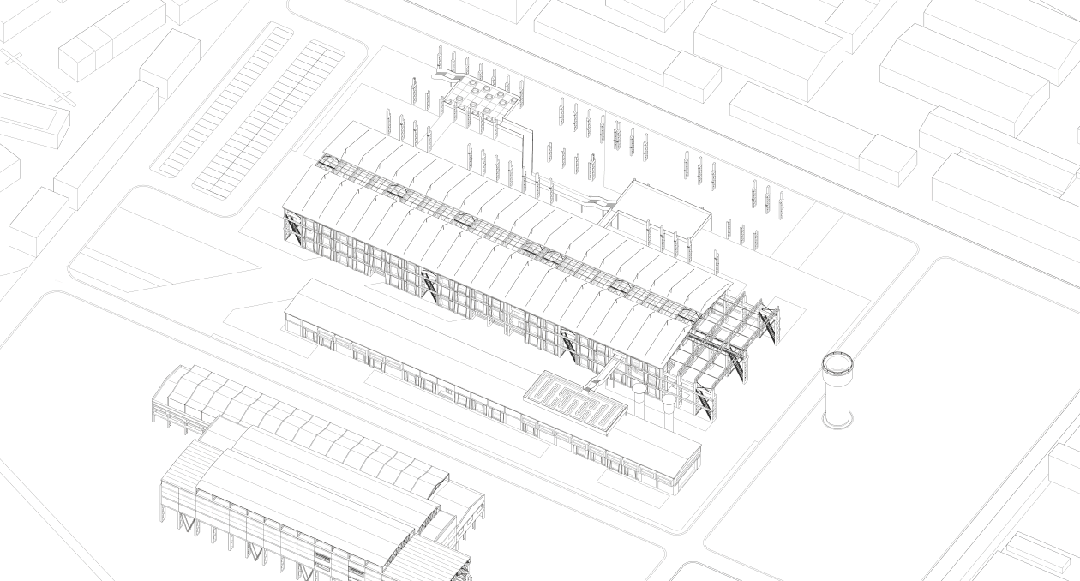

进行必要的准备工作
1.首先在su中导出线稿、阴影、着色图,在后续的操作中至关重要。要注意su着色时颜色选择不重要,但一定要差距大,好区分,为后续ps选择方便。

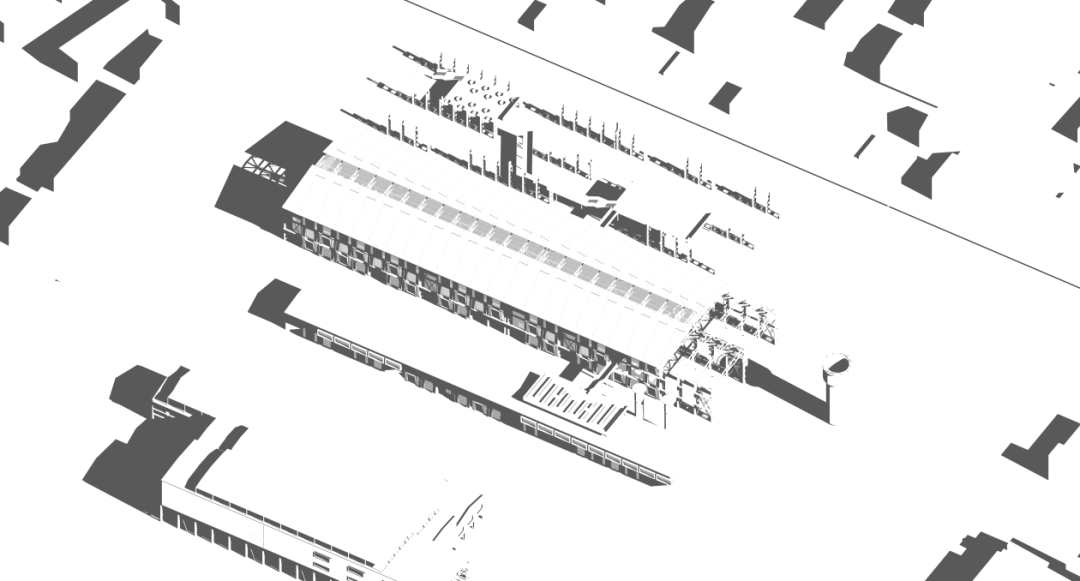
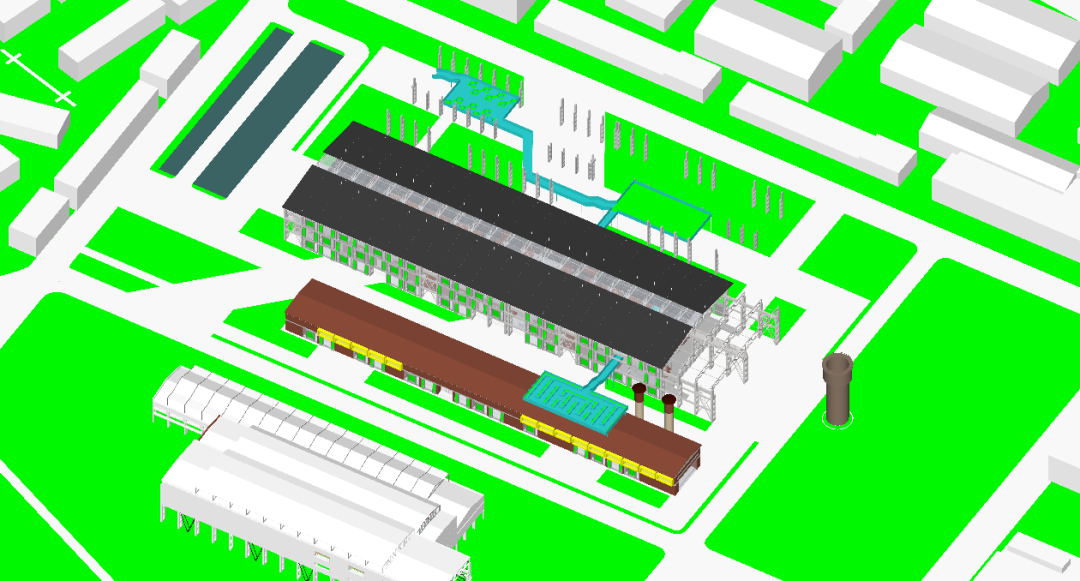
2.导入SketchUp导出的线稿图、阴影图、着色图。
3.将阴影图和着色图拖入线稿图,并将前两者设置成正片叠底。阴影图层根据需要调整不透明度然后锁定,以免影响后续操作。
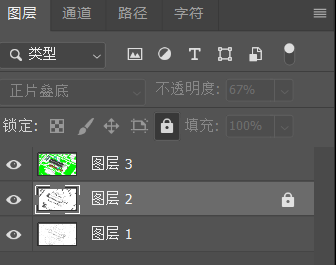
4.选定底色和重点色,本次效果图选择的是黑灰红三色,以红色为重点色。

PS进行不同材质的拼贴
1.以草地为例,选中着色图层,选择魔棒工具,将连续取消勾选,点击任意草地处颜色,就可以快速便捷的选中全部同色色块。

2.右键点击:通过剪切的图层
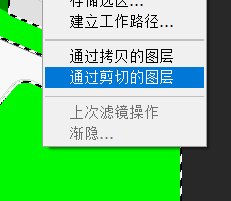
3.将合适的草地素材贴图拖入,按住键盘alt键同时拖动贴图,铺满整个草地,再将贴图图层都合并成一个图层方便。
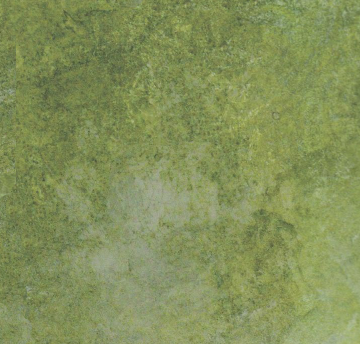
3.按住键盘alt键,将鼠标放在贴图与草地图层之间,鼠标出现如图上样子单击,整个草地便贴好了。
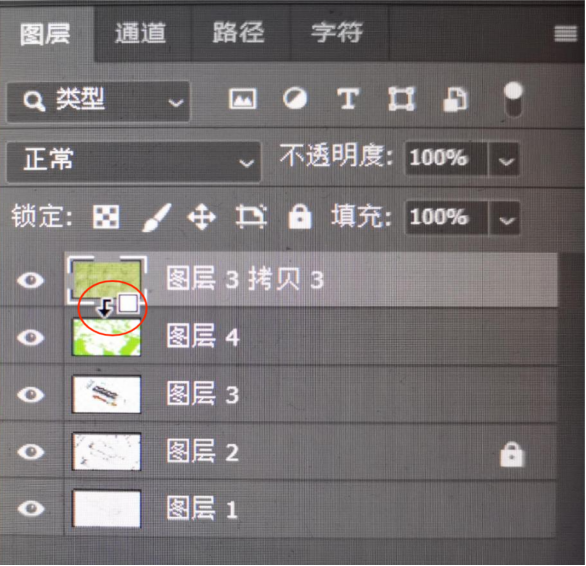
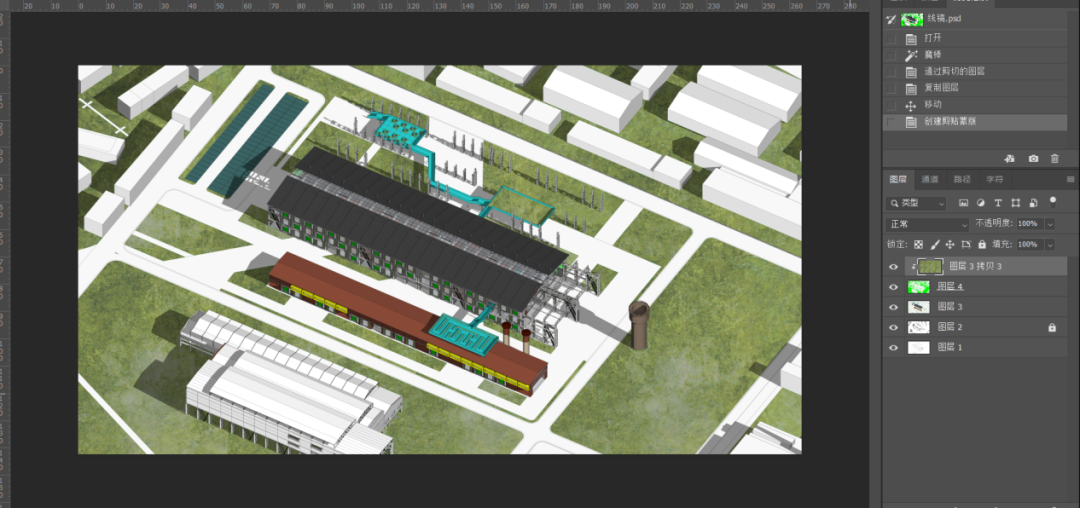
5.根据需要点击图层界面右下角图标:创建新的填充或调整图层。
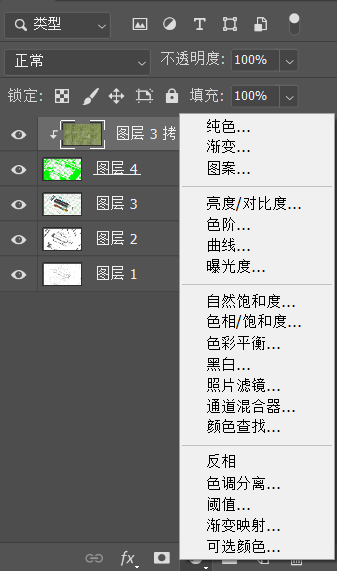
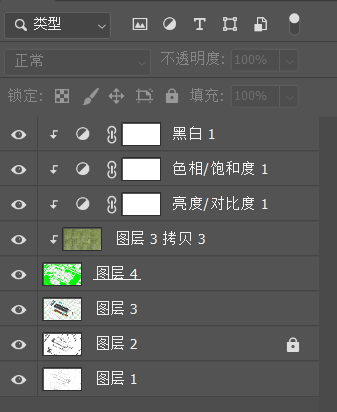
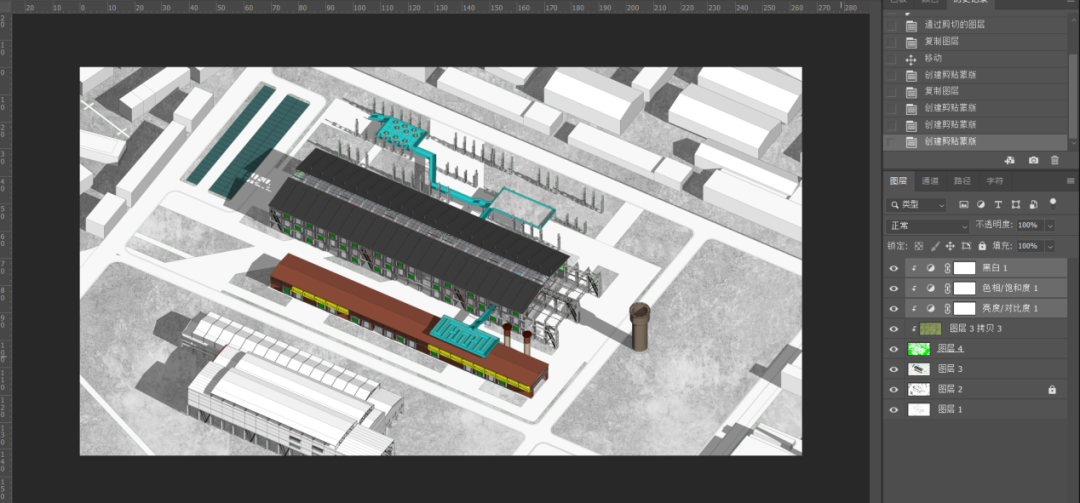
6.在不同网上收集或氪金,找一些合适的贴图,选取需要的部分,贴进红线设计范围以外的草地增加画面层次感。

首先将找到的贴图素材按照不同建筑尺度进行放大或缩小。
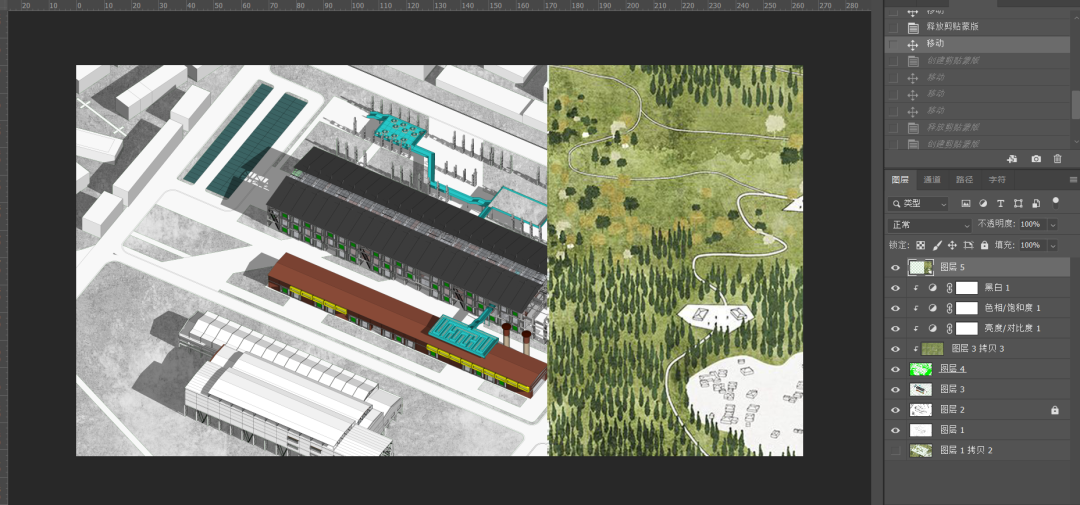
按住alt键置入草地图层,移动贴图,给右下角大片草地找一个合适的地块。
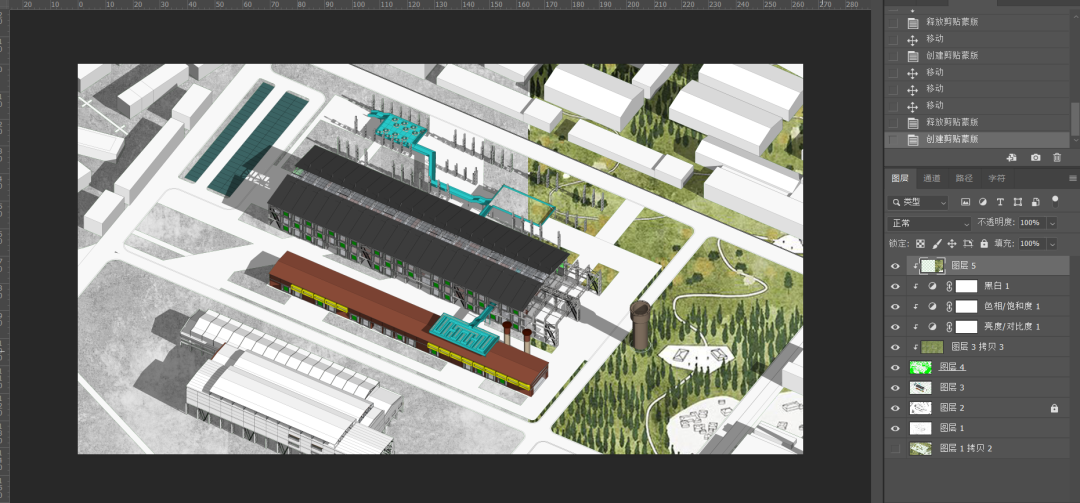
调整图层顺序,将贴图移至图层蒙版下面,就能跟草地图层有一样的填充效果。
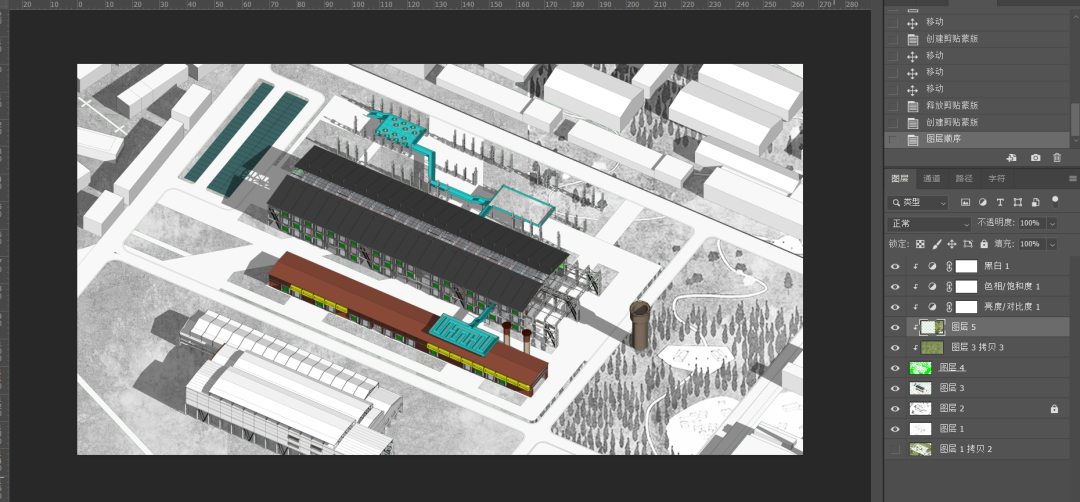
再将不需要的地方橡皮工具擦除即可。
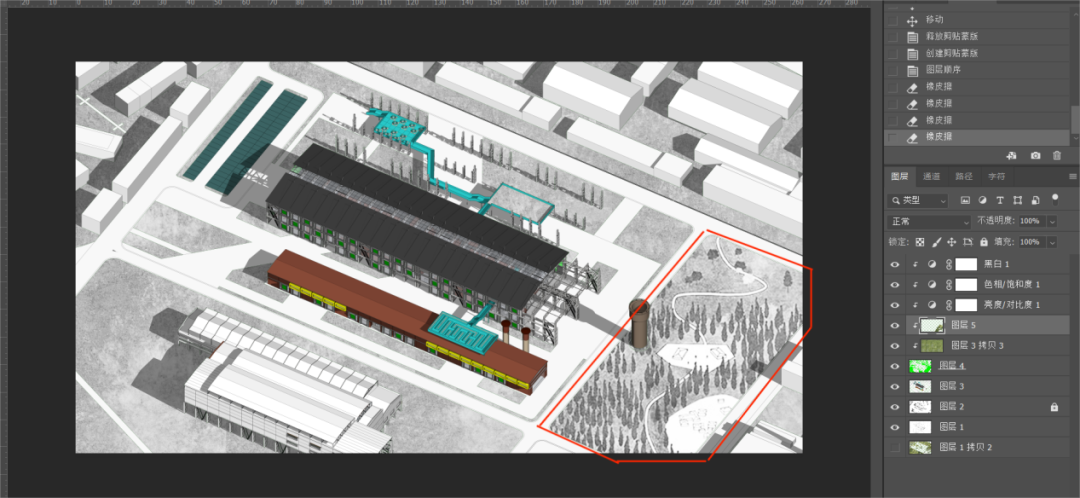
以同样的方式将红线范围外的非设计场地加上贴图,
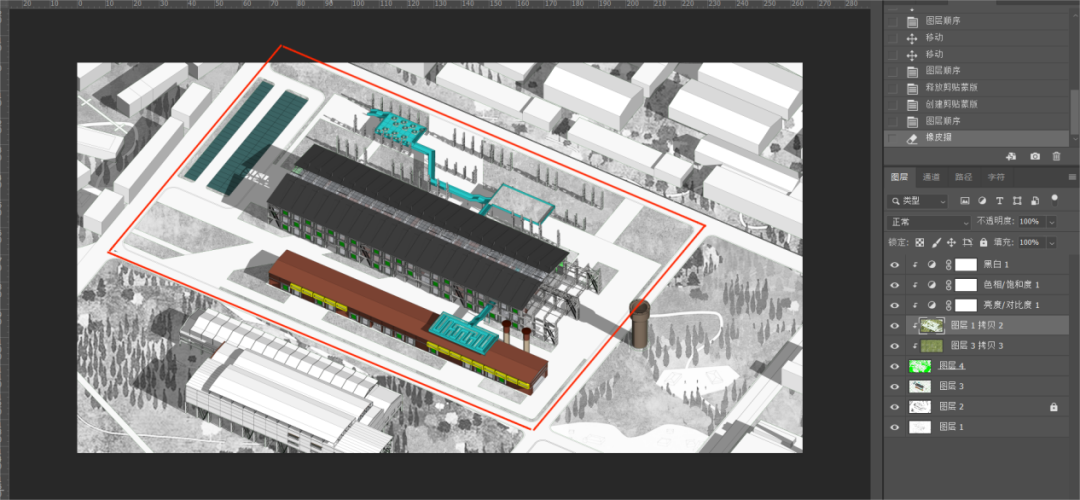
7.其他需要贴图的部分以同样方式改好。简要步骤:
①魔棒工具选中
②复制剪切的图层
③直接填充合适的颜色
④将材质贴图拖入,按alt键置入该图层。


1.用立面植物素材将缺失的地方修补并点缀。前面步骤中进行贴图的部分边缘会有bug,用树木笔刷调整灰度将其补全,同时补充红线外的行道树等,与红线内点缀树进行区分,突出重点。

2.最后添加树、云、鸟、人等要素,将画面丰富即可完成。注意红线内外可用两种树进行区分,主要目的是突出中心的重点。
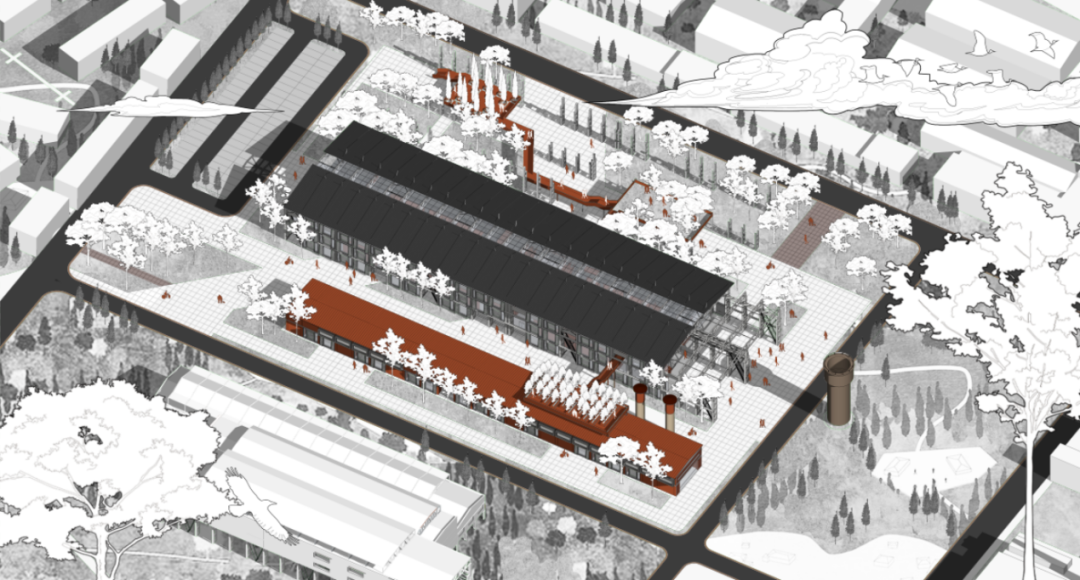
LAC空间学部 25、26fall 招生现已全面开启!
扫描下方二维码即可免费咨询!
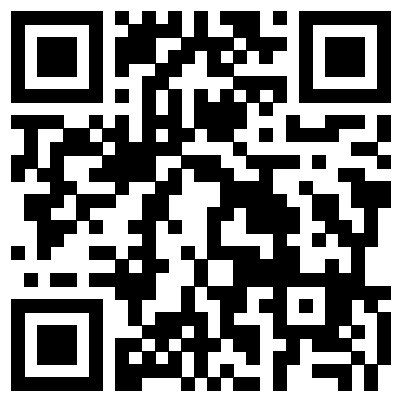
wechat:客服账号
